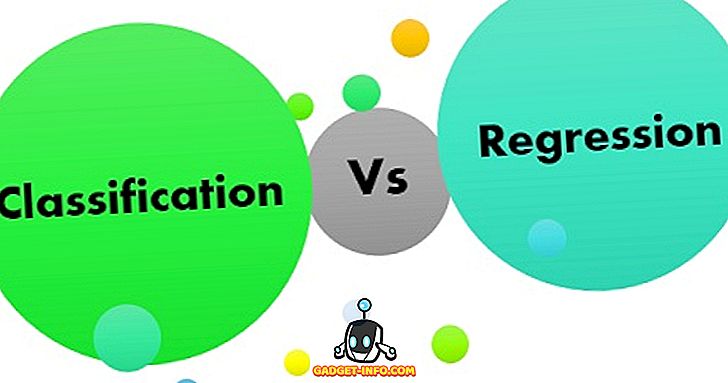I nuovi MacBook Pro di Apple hanno visto la loro giusta quota di copertura mediatica. Che fosse per i primi resoconti della batteria abissale, per la Touch Bar che sembrava una novità per molte persone. Diamine, i MacBook Pro erano anche nelle notizie per non offrire più di 16 GB di RAM in ciò che Apple sta commercializzando come una macchina "Pro". Tuttavia, quando parliamo della Touch Bar, una cosa è chiara, si sta integrando in sempre più app, perché offre un modo semplice per eseguire molte funzioni.
Ovviamente, le prime app a supporto della Touch Bar erano quelle preinstallate su MacBook Pro. La Touch Bar ha consentito agli utenti di navigare facilmente tra le applicazioni come Finder, mentre assegnava tag e condivideva i file al volo. Gli utenti possono anche visualizzare facilmente i grandi album sfregando le foto sulla Touch Bar, che, a proposito, apre un'anteprima piacevole dell'immagine selezionata. Tutti i pulsanti per regolare il volume, la luminosità, ecc. Sono all'interno della "Control Strip", la chiave di escape è ancora lì; e, se davvero hai bisogno dei tasti funzione, puoi semplicemente premere il tasto "Fn", e la Touch Bar cambia rapidamente per visualizzare i tasti funzione. Quindi, se hai il nuovo MacBook Pro con Touch Bar, o se hai intenzione di acquistarne uno, e ti chiedi cosa può fare per te; Ecco 10 fantastiche cose che puoi fare con Touch Bar sul nuovo MacBook Pro:
1. Diventa un DJ
La Touch Bar sul nuovo MacBook Pro è perfetta per mettere strumenti adatti ai professionisti creativi. Dopo tutto, chi non vorrebbe usare un'interfaccia multi-touch che è proprio lì sulla tastiera? Se ti stai chiedendo quanto possa essere utile, non è necessario guardare lontano. algoriddim integra la funzionalità Touch Bar nella loro app "djay Pro" e l'esperienza è semplicemente incredibile.

Hai un sacco di fantastici controlli proprio lì sulla Touch Bar, inclusi effetti come filtri, loop, loop e passaggi insieme a cose molto più interessanti che puoi usare per far cadere dei bei ritmi alla tua prossima festa in casa. Cioè, se sei pronto per imparare le complessità dell'utilizzo di un'app potente come questa.

Se lo fai, però, vedrai rapidamente come la Touch Bar può essere estremamente utile, se implementata correttamente dagli sviluppatori. L'app ha un prezzo di $ 49, 99, ma una prova gratuita di 15 giorni è disponibile sul sito Web di algoriddim.
Download ($ 49, 99, 15 giorni di prova)
2. Gioca ai giochi sulla Touch Bar
La Touch Bar sul nuovo MacBook Pro ha un Retina Display ed è un posto perfetto per gli sviluppatori creativi per mettere in gioco minuscoli. Questo è esattamente ciò che ha fatto Guilherme Rambo. Ha sviluppato un gioco Space Impact simile a quello eseguito sulla Touch Bar, ed è controllato dai tasti freccia e dalla barra spaziatrice sul tuo Mac. Inutile dire che il gioco è molto divertente ed è follemente avvincente . I giochi Touch Bar come questo sono perfetti per uccidere un po 'di tempo al bar, o durante quelle lunghe e noiose corse in metropolitana.

Download gratis)
3. Annota e modifica i PDF con facilità
La Touch Bar può anche essere estremamente utile quando stai cercando di modificare i file PDF, con app come PDF Expert. PDF Expert è stata una delle prime app di terze parti a iniziare a supportare la Touch Bar e l'hanno fatto perfettamente. Con PDF Expert in esecuzione su un MacBook Pro con Touch Bar, avrai a disposizione opzioni per eseguire rapidamente una varietà di azioni, tra cui evidenziazione e sottolineatura del testo, insieme a opzioni per redigere il testo dal PDF, aggiungere note al file PDF, e inserire testo, immagini e collegamenti nel file PDF. Inoltre, puoi scegliere i colori direttamente dalla Touch Bar stessa, che viene fornita con un cursore RGB completo per scegliere il colore esatto che stai cercando.

Tutto ciò è reso molto semplice dal fatto che non è più necessario scorrere i menu sullo schermo semplicemente per evidenziare il testo o per correggere le informazioni da un documento PDF. L'integrazione con la Touch Bar ha reso l'app PDF Expert ancora più potente e intuitiva di quanto non fosse già. L'app PDF Expert include una prova gratuita di 7 giorni, dopodiché dovrai sborsare quasi $ 60 per continuare a utilizzarlo.
Download ($ 59, 99, prova gratuita di 7 giorni)
4. Sbloccare i gestori di password con Touch ID
Se utilizzi gestori di password come 1Password, sarai lieto di sapere che ora puoi sbloccare anche l'applicazione di gestione password con l'impronta digitale. I nuovi MacBook Pro dispongono di uno scanner Touch ID sul pulsante di accensione e, una volta abilitato Touch ID per il tuo gestore password preferito, puoi semplicemente toccare il lettore di impronte digitali Touch ID (la barra a sfioramento traccia anche una freccia che ti indica verso il lettore di impronte digitali Touch ID) e il gestore della password si sbloccherà.

Ovviamente, questa funzione è utile solo se utilizzi un gestore di password come 1Password integrato con Touch ID. Tuttavia, se usi 1Password, sarai sorpreso dalla rapidità dell'intero processo e dal modo in cui sembra funzionare senza problemi.
Download (30 giorni di prova gratuita, piani a partire da $ 2, 99 al mese)
5. Video e fotoritocco più veloci sul tuo Mac
Come ho detto prima, la Touch Bar è perfetta per i professionisti creativi, ed è per questo che è fantastico che due dei video più famosi e il software di fotoritocco supportino entrambi la Touch Bar completamente. Per il fotoritocco, Adobe Photoshop ha l'integrazione Touch Bar. Quindi, quando avvii Photoshop, vedrai alcuni strumenti di uso comune e le opzioni disponibili direttamente sulla Touch Bar. In un progetto Photoshop, otterrai scorciatoie per regolare le proprietà del livello come l'opacità del livello e persino una cronologia completa "Annulla", con le anteprime !

La Touch Bar offre anche opzioni per la regolazione di varie impostazioni relative al pennello selezionato. Puoi regolare cose come la dimensione del pennello, la sua durezza, il colore e molto altro direttamente dalla Touch Bar. Inoltre, Photoshop offre anche la possibilità di accedere ai tuoi strumenti preferiti nella Touch Bar.

In Final Cut Pro, una delle app di editing video più utilizzate su Mac, la Touch Bar ha una miriade di opzioni tra cui scegliere. Puoi fare di tutto, toccando "Importa media", per avviare un nuovo progetto. La Touch Bar mostra anche la tua intera timeline, in modo da poterla sfogliare facilmente. Questo può tornare utile in progetti molto lunghi, in cui la timeline è troppo grande. Lo sfregamento attraverso la Touch Bar può renderlo più facile del normale. È anche possibile regolare lo zoom della timeline direttamente dalla Touch Bar stessa.

La Touch Bar consente inoltre di accedere rapidamente a tutti gli strumenti comunemente utilizzati in Final Cut Pro X. È possibile scegliere lo strumento di selezione, lo strumento lama e molti altri strumenti, insieme alle relative impostazioni secondarie. Queste cose possono essere estremamente utili, specialmente se giochi regolarmente in Final Cut Pro X o Adobe Photoshop CC 2017.

Scarica Final Cut Pro X ($ 299, 99)
Scarica Adobe Photoshop CC (a partire da $ 19, 99 al mese)
6. Passa rapidamente tra le app aperte sul tuo Mac
Con la Touch Bar, non è più necessario premere "command + tab" per tutto il tempo, solo per passare ad un'altra app aperta. La Touch Bar può di nuovo farti risparmiare tempo, essendo presente proprio lì, a portata di mano. Con un'app chiamata "TouchSwitcher", ottieni un'icona app-store sulla Control Strip della Touch Bar. Toccando questo si aprono le icone per ogni app che è attualmente aperta sul tuo Mac. Quindi, puoi semplicemente toccare l'app a cui vuoi passare e il tuo lavoro è finito.

La parte migliore dell'utilizzo di "TouchSwitcher" è che quando si passa ad un'altra app aperta, l'app viene visualizzata in primo piano, anche se è stata ridotta a icona. Questo risolve un grosso problema di dover premere "command + option + tab", solo per garantire che anche le finestre ridotte a icona vengano in primo piano se sto passando all'app genitore. L'app è disponibile gratuitamente, ma puoi sempre scegliere di supportare lo sviluppatore, effettuando donazioni sul suo sito web.
Download gratis)
7. Ottieni pulsanti personalizzati della barra di contatto sul tuo Mac
La Touch Bar sul nuovo MacBook Pro include una miriade di opzioni di personalizzazione. È possibile personalizzare la striscia di controllo per visualizzare i pulsanti desiderati e utilizzarli più spesso. È anche possibile personalizzare la Touch Bar in base all'app. Tuttavia, se stai cercando una personalizzazione ancora maggiore per la Touch Bar, non devi cercare oltre Better Touch Tool. Questa app ti consente di creare pulsanti personalizzati, completi di nomi e icone personalizzate per la Touch Bar, e puoi persino rendere l'app dei pulsanti specifica . Quindi, puoi utilizzare lo strumento Better Touch per creare pulsanti Touch Bar personalizzati che vengono visualizzati solo su app come Chrome, che non dispone ancora del supporto per Touch Bar.

Questo è esattamente quello che ho fatto, e sarai contento di sapere, funziona perfettamente . Ci vuole del tempo per creare i pulsanti, motivo per cui la mia implementazione è gravemente carente, a partire da ora, ma con un po 'di tempo e sforzo, è possibile configurarlo perfettamente.

Download (45 giorni di prova gratuita, le licenze partono da $ 6)
8. Scrub attraverso video in QuickTime
QuickTime, l'applicazione per lettore multimediale propria di Apple funziona bene con la Touch Bar, e ha controlli per una serie di cose diverse, a seconda di cosa stai facendo all'interno della app. Se stai semplicemente guardando un video, otterrai dei controlli per scorrere il video, e con l' anteprima nella Touch Bar stessa, l'esperienza è ancora migliore.

QuickTime Player è anche il metodo predefinito per registrare lo schermo del tuo Mac, o per registrare audio e persino filmati usando la fotocamera FaceTime. Quando si registra uno schermo, la Touch Bar mostra invece le opzioni per registrare l'intero schermo o solo una selezione dello schermo . Anche durante la registrazione, la Touch Bar offre una comoda panoramica della lunghezza totale del video, insieme alle dimensioni del file attualmente.

9. Facile accesso alle schede e ai preferiti di Safari
Quasi tutte le app preinstallate hanno un supporto completo per Touch Bar e Safari non è diverso. All'avvio di Safari sul nuovo MacBook Pro, la Touch Bar visualizza immediatamente i tuoi siti Web preferiti, come bellissime icone colorate. Puoi scorrere verso l'alto per visualizzare tutti i preferiti che hai e toccarli per aprirli nella scheda . Puoi anche aprire nuove schede direttamente dalla Touch Bar.

Quando hai aperto più di una scheda in Safari, la Touch Bar inizia a visualizzare una piccola anteprima delle schede aperte ; e puoi far scorrere il dito su di loro, per passare da una scheda all'altra. Questo può essere molto utile per cambiare rapidamente le schede o semplicemente per ottenere una vista a volo d'uccello di tutte le schede che hai aperto. Le icone delle schede regolano automaticamente le loro dimensioni per adattarle a tutte le schede aperte nella Touch Bar, in modo che tu possa visualizzarle a colpo d'occhio.

10. Formattazione del testo più veloce
La Touch Bar include anche potenti funzionalità di formattazione del testo. Ogni volta che si avvia un editor di testo, come TextEdit sul Mac, e si inizia a digitare, la Touch Bar si adatta rapidamente e visualizza suggerimenti di parole, pulsanti di formattazione per formattare rapidamente il testo in grassetto, corsivo o sottolineato, così come i pulsanti per scegliere il colore del testo (se l'app supporta il testo colorato), insieme ai pulsanti di allineamento e alla possibilità di formattare il testo in elenchi (puntato, numerato, ecc.).

Queste opzioni ti consentono di formattare rapidamente il testo, senza dover utilizzare il trackpad o un numero di combinazioni di tasti. Puoi semplicemente selezionare del testo e formattarlo in grassetto, in corsivo o sottolineato. È anche possibile convertire rapidamente più righe di testo in un elenco formattato e altro ancora. C'è anche un pulsante emoji, che mette tutti gli emoji supportati direttamente sulla Touch Bar, ordinati in categorie appropriate.

L'unica cosa deludente su questa funzione è che la previsione del testo funziona estremamente lentamente. In effetti, non ha aggiornato la prima parola mentre stavo scrivendo. Se sei più lento a digitare, le previsioni potrebbero aggiornarsi alla giusta velocità per te. Tuttavia, non sembravano essere di alcun aiuto per me.
Ottieni più produttività con la Touch Bar sul nuovo MacBook Pro
Anche se la Touch Bar può sembrare una novità per molte persone, è probabile che non abbiano avuto il tempo di usarla abbastanza a lungo per abituarsi. Personalmente, mi sono abituato alla Touch Bar abbastanza velocemente, ed è diventato quasi una seconda natura usare le scorciatoie che ho usato più spesso, perché è più semplice toccare un pulsante, invece di fare clic sugli elementi. Ci sono molte altre app che fanno un uso davvero eccezionale della Touch Bar, ma questi erano alcuni degli usi che io personalmente ho trovato molto utili. Tuttavia, se sei a conoscenza di altri fantastici usi della Touch Bar, fammelo sapere nella sezione commenti qui sotto.